Android에서 MOBI 파일을 여는 방법
잡집 / / June 10, 2022

대부분의 사람들은 책을 구체화된 버전으로 가질 필요 없이 책을 읽는 것을 좋아합니다. 전자책은 여러 가지 이유로 인해 변형될 수 있는 일반 페이퍼백 버전보다 휴대하고 읽기가 훨씬 더 편리합니다. 손상된 페이지로 인해 결국 구겨지는 책을 원하지 않는다면 eBook을 재미있게 읽을 수 있습니다. MOBI는 독자에게 읽기 유연성을 제공하기 위해 인터넷에 널리 퍼져 있는 유명한 eBook 파일 형식 중 하나입니다. 그러나 먼저 Android에서 MOBI 파일을 여는 방법을 알아야 합니다. 또한 Android에서 MOBI 파일을 열 수 있는 다양한 앱을 사용하여 연속 읽기를 유지할 수 있습니다. 따라서 전체 기사를 읽고 Android에서 EPUB 및 MOBI 파일을 여는 방법을 이해하십시오.

내용물
- Android에서 MOBI 파일을 여는 방법
- 1. 킨들 앱 사용
- 2. eReader Prestigio 사용: 책 리더 앱
- 3. Cool Reader 앱 사용
Android에서 MOBI 파일을 여는 방법
MOBI 파일은 디지털로 읽을 수 있는 파일 및 책을 저장하는 데 사용되는 Mobipocket eBook 파일입니다. 이 파일 형식의 일부 기능은 다음과 같습니다.
- 다음과 같은 경우에도 모바일 장치에서 이러한 파일을 읽을 수 있습니다. 낮은 대역폭.
- 또한 지원합니다 북마크, 프레임, JavaScript, 수정 및 메모 추가 파일에.
- MOBI 파일 형식도 PRC 표준으로 확장.
- 이 형식은 핸들복잡한 내용, 인덱싱 지원, 고급 탐색 제어 및 높은 수준의 압축을 포함합니다.
이러한 파일 형식은 어떤 앱에서도 쉽게 열리지 않기 때문에 Android에서 MOBI 파일을 열려면 앱이 반드시 필요합니다. 일부 앱을 보고 각 앱을 사용하여 Android에서 MOBI 파일을 여는 방법을 알아보겠습니다.
메모: 스마트폰에는 동일한 설정 옵션이 없기 때문에 제조업체마다 다릅니다. 따라서 변경하기 전에 올바른 설정을 확인하십시오. 이 단계는 아래 그림과 같이 MIUI 11에서 수행되었습니다.
1. 킨들 앱 사용
Kindle은 책, 잡지, 신문 등을 읽는 가장 인기 있는 앱 중 하나입니다. 아래에 언급된 다양한 기능을 사용하면서 이 플랫폼에서 사용할 수 있는 수천 권의 책 중에서 선택할 수 있습니다.
- 에서 책을 선택할 수 있습니다. 100만 그 중 사용할 수 있습니다.
- 또한 제공합니다 내장 사전 및 Wikipedia 읽기 경험을 용이하게 하기 위해.
- 당신은 할 수 있습니다 책 동기화 여러 기기에서 읽을 수 있습니다.
- 그것은 당신이 할 수 있습니다 책을 사기 전에 책의 첫 장을 읽어라, 당신이 그 책을 살지 말지 결정할 수 있도록.
- 당신은 할 수 있습니다 다양한 매개변수를 사용자 정의 밝기, 배경색, 글꼴 크기 등과 같이 책에 대한 몰입도를 높일 수 있습니다.
- Kindle은 다음과 같은 형식을 지원합니다. AZW, MOBI, PDF, TXT, DOCX, DOC, RTF, PSZ, PRC, 등.
Kindle 앱을 사용하여 Android에서 MOBI 파일을 열려면 다음 단계를 읽고 따르십시오.
1. 설치 그만큼 빛나다 장치의 응용 프로그램 구글 플레이 스토어.
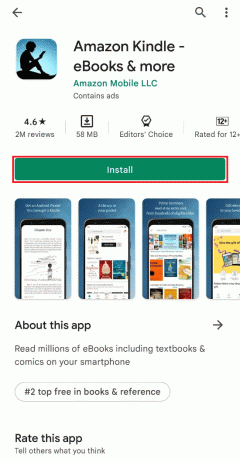
2. 열려 있는 파일 관리자 장치에서 다운로드 폴더.

3. 다운로드한 것을 선택 MOBI 파일 폴더에.
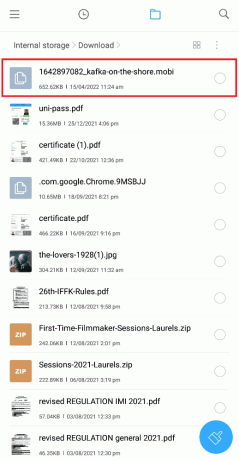
4. 탭 이동하다 아래 그림과 같이 옵션을 선택합니다.
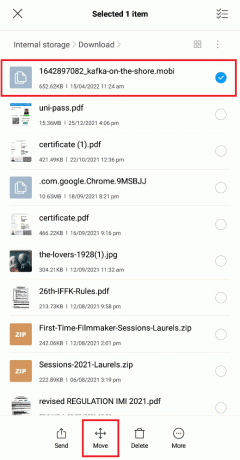
5. 탭 내부 저장소.
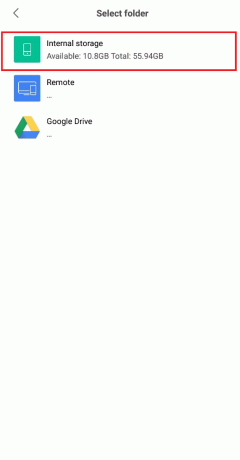
6. 탭 기계적 인조 인간 아래와 같이 목록에서 폴더를 선택합니다.

7. 탭 데이터 폴더.

8. 라는 Kindle 폴더를 찾아서 누릅니다. com.amazon.kindle, 아래 그림과 같이.
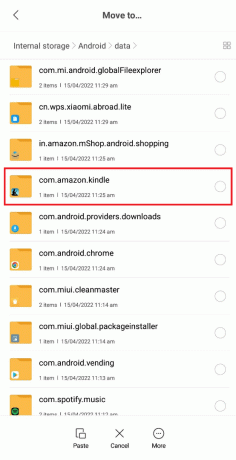
9. 탭하고 입력 파일 폴더.
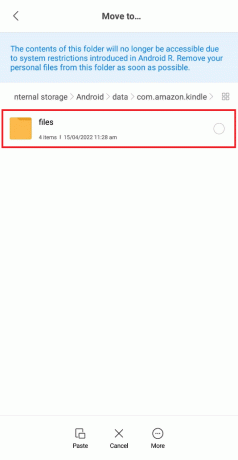
10. 탭 반죽 이 폴더에 선택한 MOBI 파일을 붙여넣는 옵션입니다.
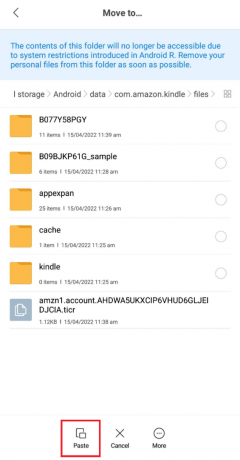
11. 그만큼 MOBI 파일 로 이동됩니다 빛나다 폴더를 즉시.
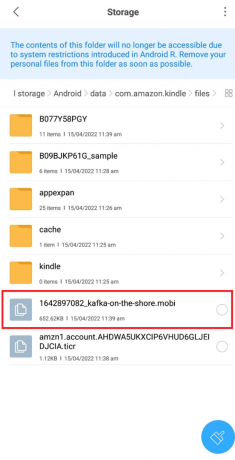
12. 자, 열어 빛나다 장치에서 응용 프로그램을 실행하면 다음 아래에서 이동된 MOBI 파일을 찾을 수 있습니다. 라이브러리에서, 아래 그림과 같이.
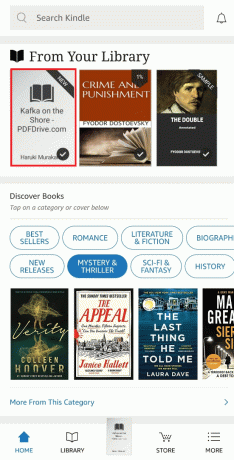
13. 탭 파일 그리고 읽기 시작합니다.
또한 읽기:Google 드라이브에서 중복 파일을 제거하는 방법
2. eReader Prestigio 사용: 책 리더 앱
Android에서 MOBI 파일을 여는 또 다른 인기 있는 앱입니다. 그것은 과시 할 멋진 기능이 있으며 그 중 일부는 아래에 언급되어 있습니다.
- 이 응용 프로그램은 지원 HTML, EPUB, DJVU, MOBI, TXT, ZIP등, 파일 형식을 편안하게
- 그것은 당신에게 제공합니다 텍스트 음성 변환 책을 읽을 수 있는 기능 다양한 언어.
- 당신은 할 수 있습니다 앱 라이브러리 스캔 특정 교과서 및 파일 형식용.
- 또한 액세스할 수 있습니다. 내장 사전.
- 당신은 또한 활용할 수 있습니다 야간 모드 읽는 동안 눈의 스트레스를 풀기 위해.
이제 eReader Prestigio를 사용하여 Android에서 MOBI 파일을 여는 방법을 아는 단계를 살펴보겠습니다.
1. 설치 그만큼 e리더 프레스티지오 신청 구글 플레이 스토어.
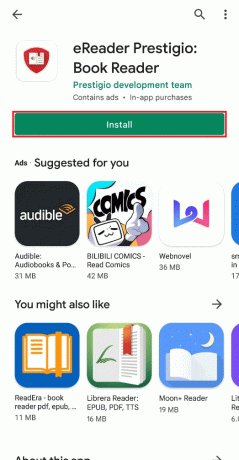
2. 설치가 완료된 후 응용 프로그램을 열고 허용하다 팝업 질문에 eReader Prestigio가 장치의 사진, 미디어 및 파일에 액세스하도록 허용하시겠습니까? 아래 그림과 같이.

3. 탭 건너뛰다 MOBI 파일을 빠르게 여는 옵션. 나중에 앱에 로그인할 수 있습니다.
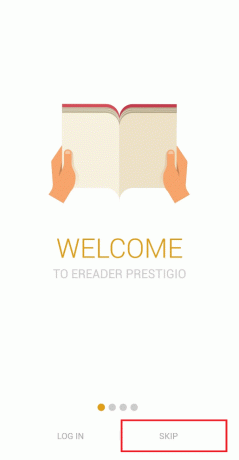
4. 탭 햄버거 아이콘 아래 그림과 같이 왼쪽 상단에서

5. 탭 파일 열린 창에서 옵션.

6. 탭 SD 카드, 아래 그림과 같이.
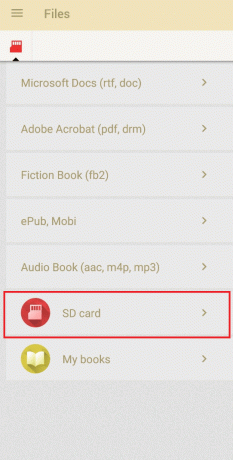
7. 아래로 스크롤하여 찾기 다운로드 폴더를 열고 탭하여 엽니다.
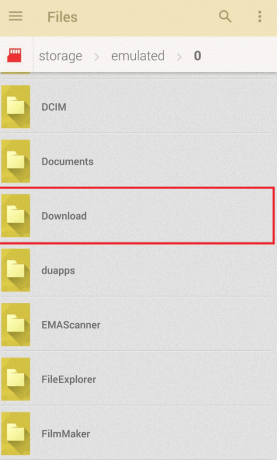
8. 원하는 찾기 MOBI 파일 목록에서 탭하세요.
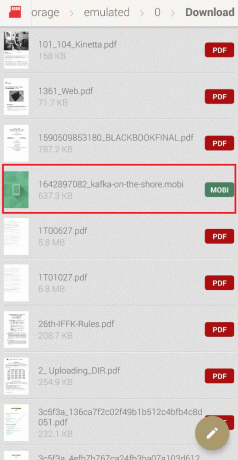
이제 MOBI 파일이 열리고 장치에서 원할 때마다 읽을 수 있습니다.
또한 읽기:Windows 10에서 GZ 파일을 여는 방법
3. Cool Reader 앱 사용
Cool Reader는 장치에 있는 모든 파일 형식의 읽기 경험을 향상시키는 몇 가지 매력적인 기능을 제공하는 eBook 리더 응용 프로그램입니다. 이러한 기능 중 일부는 다음과 같습니다.
- 그것은 가지고있다 TTS(텍스트 음성 변환) 및 OPDS(온라인 카탈로그) 지원하다.
- 자동으로 쿨 리더 TXT 파일 재포맷 제목 자동 감지와 같이 zip 아카이브에서 책 읽기.
- 당신은 사용할 수 있습니다 내장 파일 브라우저 최근 책에 빠르게 액세스할 수 있습니다.
- 이 앱은 TXT, RTF, MOBI, HTML, DOC, PML및 기타 여러 파일 형식.
다음 단계는 Android 질문에서 EPUB 및 MOBI 파일을 포괄적으로 여는 방법에 대한 답변입니다.
1. 설치 그만큼 쿨 리더 장치의 응용 프로그램입니다.

2. 설치가 완료된 후 응용 프로그램을 열고 허용하다 팝업 질문에 Cool Reader가 장치의 사진, 미디어 및 파일에 액세스하도록 허용하시겠습니까? 아래 그림과 같이.

3. 탭 SD 아래의 옵션 파일 시스템 찾아보기 섹션, 아래 그림과 같이.

4. 탭하여 엽니다. 다운로드 폴더.

5. 아래로 스크롤하여 찾기 MOBI 파일 당신은 열고 싶어. 탭하여 엽니다.

Cool Reader 응용 프로그램에서 원하는 MOBI 파일이 열립니다.
추천:
- 스펙트럼 리모컨을 재설정하는 방법
- iPhone 및 Android에서 WhatsApp 화상 통화가 작동하지 않는 문제 수정
- Android에서 그룹 메시징을 수행하는 방법
- 안드로이드를 위한 20가지 최고의 고속 충전기
당신은 이제 배웠다 Android에서 MOBI 파일을 여는 방법 언급 된 단계의 도움으로. 이 기사에서 Android에서 MOBI 파일을 여는 언급된 모든 앱은 동일한 작업을 성공적으로 수행하는 데 도움이 될 것입니다. 이 주제 또는 도움이 필요한 다른 주제에 대해 질문이나 제안이 있는 경우 아래 댓글 섹션을 통해 연락할 수 있습니다.



